У нас можно недорого заказать курсовую, контрольную, реферат или диплом

«Буфер обмена, операции работы с буфером обмена. Операции OLE-технологии «Вставить», «Внедрить» и «Связать». Создание и редактирование нумерованных и маркированных списков в документе Word. Ввод данных в ячейку электронной таблицы Excel.» - Контрольная работа
- 20 страниц(ы)
Автор: oksielen
Содержание
1. Буфер обмена, операции работы с буфером обмена. Операции OLE-технологии «Вставить», «Внедрить» и «Связать»…
1.1 Буфер обмена, операции работы с буфером обмена….
1.2 Операции OLE-технологии «Вставить», «Внедрить» и «Связать».
2. Создание и редактирование нумерованных и маркированных списков в документе Word….
3. Ввод данных в ячейку электронной таблицы Excel….….
Задача 1
Перевести числа А и В, разных систем счисления в двоичную, затем сложить их в двоичной системе счисления, результат перевести в десятичную систему счисления.
А = 340025
В = 123D16 …
Задача 2
В ячейках электронной таблицы Excel А1 : А5 находятся значения аргумента х. В ячейку В1 внесли формулу Excel для расчета значений функции f(x), а затем «протащили» по диапазону В1 : В5 с использованием маркера заполнения. Записать какие формулы будут в ячейках В1 : В5. ….
Список литературы….….….
Введение
Буфер обмена - это набор функций и сообщений, который позволяет приложениям сохранять в памяти данные и передавать их между разными приложениями. Объект в буфере обмена может быть представлен в любом формате данных, называемом форматом буфера обмена. Каждый формат определён целым значением. Для стандартных форматов буфера обмена эти значения являются константами, определёнными в Win32 API.
Множество приложений работает с данными, которые не могут быть переданы в стандартных форматах буфера обмена без потери информации. Во избежание этого программы создают свой собственный формат. Стандартные (предопределённые) форматы называются зарегистрированными форматами буфера обмена. Например, если приложение копирует форматированный текст в буфер обмена, используя текстовый формат, то информация о форматировании будет потеряна. Решением проблемы будет создание (регистрация) нового формата, такого как Rich Text Format (RTF).
Для регистрации нового формата буфера обмена используйте функцию RegisterClipboardFormat. Эта функция присваивает новому формату целое числовое значение, которое представляет этот формат. Чтобы получить имя зарегистрированного формата буфера обмена, передайте его номер функции GetClipboardFormatName.
Если более чем одно приложение регистрирует формат буфера обмена с одинаковым именем, вызовы функции RegisterClipboardFormat будут возвращать одинаковое значение. Список стандартных форматов смотрите в описании функции SetClipboardData.
Выдержка из текста работы
1.2 Операции OLE-технологии «Вставить», «Внедрить» и «Связать»
Сокращение OLE происходит от словосочетания Object Linking and Embedding, что можно перевести как связывание (соединение) и встраивание (включение, внедрение) объектов.
OLE является набором средств, позволяющим легко подготавливать документы, включающие в себя данные, подготовленные в различных приложениях. Чтобы вы могли объединить данные, подготовленные в различных приложениях, необходимо, чтобы эти приложения поддерживали технологию OLE.
Стандартные приложения Windows - Paintbrush, Write, Sound Recorder, Cardfile, Object Pakager поддерживают OLE. Кроме стандартных приложений Windows, многие другие приложения, разработанные фирмой Microsoft и другими независимыми фирмами, включают в себя поддержку OLE-технологии. Microsoft Word for Windows 2.0 и 6.0, Microsoft Excel 4.0 и 5.0, ZSoft PhotoFinish 2.0, Designer, FoxPro for Windows, Access и многие другие пакеты включают поддержку OLE-технологии.
Основные термины, используемых в OLE-технологии.
Сервер (Server). Под сервером понимается приложение, в котором создаются объекты, включаемые или привязываемые к другому приложению. Обычно в качестве приложения-сервера выступают графические, текстовые и звуковые редакторы.
Клиент (Client). Клиентом является приложение или документ, отображающий или включающий в себя объекты, подготовленные приложениями-серверами. Как правило, в качестве приложения-клиента выступает текстовый редактор или система управления базами данных, а в качестве документа, содержащего встроенный объект - текстовый документ или база данных.
Заключение
Различить какое значение (числовое или текстовое) введено в ячейку можно по признаку выравнивания. По умолчанию текст выравнивается по левому краю, в то время как числа - по правому.
При вводе значений в диапазон ячеек ввод будет происходить слева-направо и сверху-вниз. Т.е. вводя значения и завершая ввод нажатием Enter, курсор будет переходить к соседней ячейке, находящейся справа, а по достижении конца блока ячеек в строке, перейдет на строку ниже в крайнюю левую ячейку.
Для изменения значений в ячейке до фиксации ввода надо пользоваться, как и в любом текстовом редакторе, клавишами Del и Backspace. Если надо изменить уже зафиксированную ячейку, то надо дважды щелкнуть на нужной ячейке, при этом в ячейке появится курсор. После этого можно производить редактирование данных в ячейке. Можно просто выделить нужную ячейку, а затем установить курсор в строке формул, где отображается содержимое ячейки и затем отредактировать данные. После окончания редакции надо нажать Enter для фиксации изменений. В случае ошибочного редактирования ситуацию можно "отмотать" назад при помощи кнопки "Отменить" (Ctrl+Z).
Список литературы
1. Кудрявцева Л.Б. Информатика: Учебное пособие. - РИО Рост. Филиала РТА, 2009. – 109 с.
2. Левин А.Ш. Самоучитель работы на компьютере. 9-е изд. – СПб.: Питер, 2010. – 748 с.
3. Левин А.Ш. Самоучитель работы на компьютере 10-е изд. – СПб.: Питер, 2011. – 672 с.
4. Пащенко И.Г. Excel. Шаг за шагом. – М.: Изд-во Эксмо, 2006. – 352 с.
5. Ильченко С.Н. Информационные технологии. Учеб. пособ. – СПб., 2008. – 89 с.
6. Основы информатики: Учебник/ Под ред. проф. М.А. Василика. – М.: Гардерика, 2009. – 289 с.
7. Прохоров Е.П. Введение в информатику. Учебник – М.: Изд-во Моск. Ун-та, 2009. – 367 с.
8. Информатика: Учебник. СПб.: Изд-во Михайлова В.А.; 2008. – 423 с.
9. Информатика: теория и практика : Учеб. пособие. – 4-е изд., испр. и доп. – М.: Дело, 2011. – 496 с.
Примечания
Защищена на отлично!
Закажите авторскую работу по вашему заданию.
- Цены ниже рыночных
- Удобный личный кабинет
- Необходимый уровень антиплагиата
- Прямое общение с исполнителем вашей работы
- Бесплатные доработки и консультации
- Минимальные сроки выполнения
Мы уже помогли 24535 студентам
Средний балл наших работ
- 4.89 из 5
написания вашей работы
Не подошла эта работа?
Воспользуйтесь поиском по базе из более чем 40000 работ
-
Контрольная работа:
Бухгалтерский учет. Счета бухгалтерского учета и их классификация
22 страниц(ы) 2008 1886
-
Курс лекций:
43 страниц(ы) 2008 2265
-
Контрольная работа:
21 страниц(ы) 2011 2609
-
Доклад:
Оффшоры жизненно важны для роста мировой экономики
2 страниц(ы) 2013 1656
-
Методические указания:
Методы оценки тяжести инапряженности трудовых процессов
15 страниц(ы) 2012 1621
-
Лекция:
Положение по бухгалтерскому учету. Доходы организации
7 страниц(ы) 2012 1643
-
Контрольная работа:
Правовое обеспечение в СКС и Т. Социальный туризм
27 страниц(ы) 2009 2526
-
Контрольная работа:
Счета бухгалтерского учета и их классификация
25 страниц(ы) 2009 1912
-
Контрольная работа:
Социальная политика. Модели инвалидности.
35 страниц(ы) 2009 2658
-
Курс лекций:
42 страниц(ы) 2012 1607
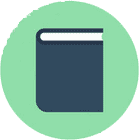
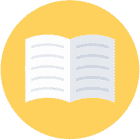
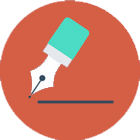
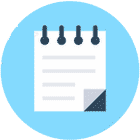
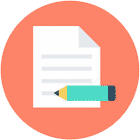
682 автора
помогают студентам
23 задания
за последние сутки
10 минут
среднее время отклика
-
Лабораторная работа:
Отчёт по лабораторной работе №1«Информационные технологии подготовки документов с помощью Microsoft Office Word 2010»
20 страниц(ы) -
Дипломная работа:
Методическое обеспечение обучению родному языку в условиях местных татарских народных говоров
112 страниц(ы) -
Отчет по практике:
Логические операции и стандартные функции VBA
13 страниц(ы) -
Дипломная работа:
Формирование ИКТ компетенций у младших школьников в образовательном процессе
66 страниц(ы)
